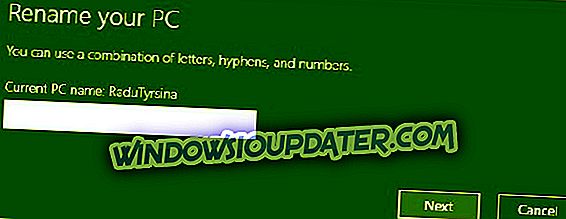Sekiranya anda menghadapi pelbagai masalah Mirage: Arcane Warfare, anda telah datang ke tempat yang betul. Dalam artikel ini, kami akan menunjukkan kepada anda bagaimana untuk membaiki dengan cepat Mirage biasa: pepijat Arcane Warfare supaya anda dapat meneruskan permainan secepat mungkin.
Mirage: isu permainan Arcane Warfare [FIX]
- Kemalangan permainan
1. Jika Mirage: Arcane Warfare crash, sahkan fail permainan anda melalui Perpustakaan Steam anda:
Pergi ke Properties > Files Tempatan > pilih " Verify integrity cache permainan ... "
2. Kurangkan Ragdolls dan Pool Blood ke nilai minimum dan tetapkan Gore ke Off / Tidak
3. Kurangkan Pings Pelayar In-game anda dari Default / Maksimum hingga 500:
Pergi ke Steam > Settings > In-Game dan pilih 500 dari kotak dropdown
4. Jika anda mempunyai Kad Video AMD, pasang pemacu terkini AMD dan tetapkan Framerate Smoothing kepada Uncapped dalam tetapan permainan. Juga, matikan Raptr, aka AMD Gaming Evolved, dari halaman tetapan AMD / Radeon anda.
- Memuatkan isu
Jika permainan mengambil masa lebih daripada 5 minit untuk memuatkan, atau digantung pada skrin Mirage Splash, tutupnya melalui Pengurus Tugas Windows. Kemudian lancarkan sekali lagi dan kali ini ia perlu memuat dengan cepat.
- Jatuh FPS
1. Pertama, lepas permainan, lancarkan Steam sekali lagi dan semak isu ini berterusan. Kemudian, pastikan anda telah memasang pemacu terkini NVIDIA / AMD / Intel pada komputer anda.
2. Buka Pengurus Tugas Windows, pergi ke tab Butiran, klik kanan pada TBL dan tetapkan Priority to High.
3. Pastikan permainan anda menggunakan kad video khusus anda (GPU) untuk melancarkan permainan.
4. Cuba gunakan tetapan Auto permainan untuk Kualiti Video.
5. Kurangkan Kualiti Shadow dan Kesan Kualiti terlebih dahulu, kemudian cuba menurunkan tetapan lain, termasuk Skala Resolusi.
6. Kurangkan Ragdoll Duration dan Blood Pools kerana ini mempengaruhi prestasi.
7. Kurangkan tetapan FOV (Field of View) anda.
8. Tutup aplikasi dan program CPU berat yang lain.
9. Tutup pelayar web semasa bermain.
- Isu Penyesuai atau Penyemak Imbas Pelayan
Untuk menyelesaikan masalah ini, mulakan semula Steam.
- Lag
1. Laraskan Tetapan Penjana Perangkaian dan Pelayan Anda ke nilai Ping yang lebih rendah
2. Hentikan semua muat turun semasa bermain permainan dalam talian
3. Tetapkan PC anda sebagai keutamaan pada penghala anda jika pilihan ini tersedia
4. Mainkan Mirage: Arcane Warfare pada sambungan Ethernet untuk menghindari packetloss
- Kemas kini permainan terkini tidak akan dipasang
- Jalankan Prompt Perintah sebagai pentadbir, ketik perintah reset netsh winsock dan tekan Enter
- Mulakan semula komputer anda> kemas kini permainan.
- Ralat 2e4
- Matikan Steam sebagai Pentadbir dan Mod Keserasian dan keluar dari alat.
- Buka Steam lagi dan lancarkan permainan. Tindakan mudah ini harus membetulkan ralat ini.
- Unreal Engine 4 memasang setiap kali apabila permainan dilancarkan
Pastikan Windows mempunyai kemas kini terkini yang dipasang. Sebagai nota sampingan, masalah ini kelihatan menjejaskan kebanyakan pengguna Windows 7.
Sekiranya anda mencari penyelesaian lain untuk menyelesaikan beberapa masalah Mirage: Arcane Warfare, anda boleh menyenaraikan langkah penyelesaian masalah di bahagian komen di bawah.